Microsoft PowerPoint'te Akış Şeması Nasıl Oluşturulur
Microsoft Office Microsoft Powerpoint Microsoft, / / September 01, 2021

Son Güncelleme Tarihi

Evet, Microsoft PowerPoint'te bir akış şeması oluşturabilirsiniz. Daha da iyisi, bunu sadece birkaç adımda yapabilirsiniz. Üzerinde değişiklik yapmak da bir esinti.
Bir Microsoft PowerPoint sunumu, yalnızca slaytlarının her birine yerleştirilen içerik kadar güçlüdür. Seçeneklerden biri bir akış şeması oluşturmaktır. Bir diyagram türü, bir akış şeması bir iş akışını veya süreci temsil eder ve tipik olarak kutular ve oklar içerir. Hedef kitlenizin belirli bir soruna yönelik bir çözüm modelini daha iyi anlamasına yardımcı olmak için bir PowerPoint sunumunda bu öğelerle bir akış şeması oluşturabilirsiniz. İşte nasıl yapılacağı.
PowerPoint'te Akış Şeması oluşturun
Bir SmartArt grafiği kullanarak bir PowerPoint sunumuna akış şeması ekleyebilirsiniz. Böyle yaparak:
- Açık Priz ve bir akış şeması eklemek istediğiniz sunum.
- şuraya git uygun slayt.
- Tıklamak Akıllı sanat Ekle sekmesinde.
- Sol tarafta, Süreç kategorisi SmartArt Grafiği Seç iletişim kutusunda.
- Bir akış şeması iletişim kutusunun sağ bölmesinde adını ve açıklamasını görmek için orta bölmede.
- seçin akış şeması kullanmak istiyorsun.
- Tıklamak Tamam.
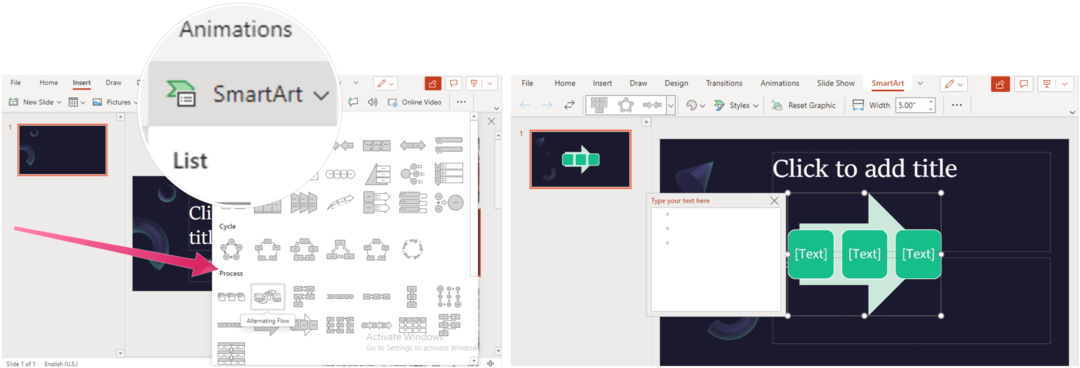
Sonraki:
Tıkla [Metin] yer tutucu akış şemanızdaki doğru adımlarla.
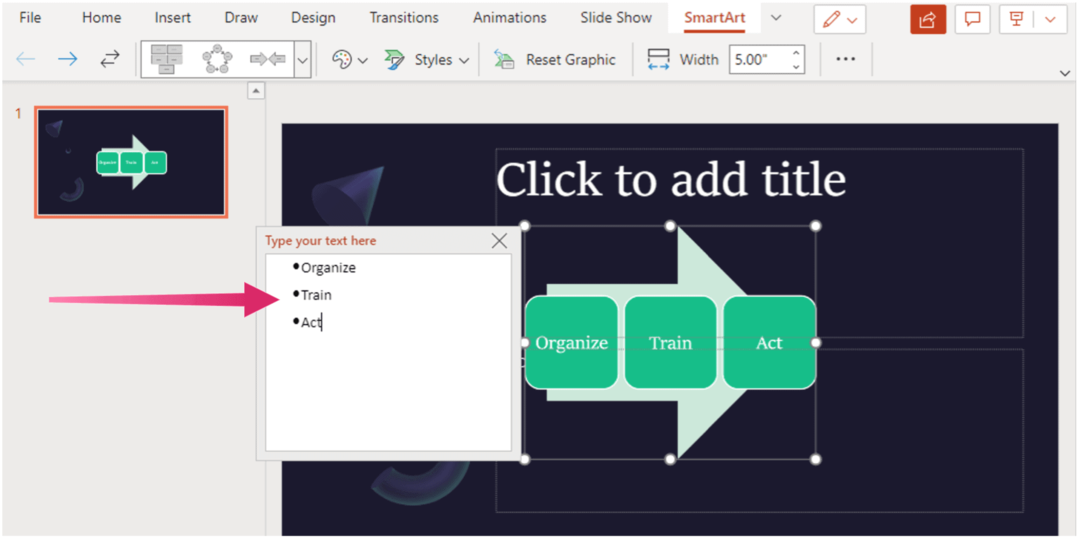
SmartArt grafiğinin rengini ve stilini de değiştirebilirsiniz. Slaytınız seçiliyken SmartArt Design sekmesine tıklayın, ardından Renkleri Değiştir veya stil ve değişiklik yapın. Tıklamak SıfırlaGrafik akış şemasını orijinal görünümüne döndürmek için
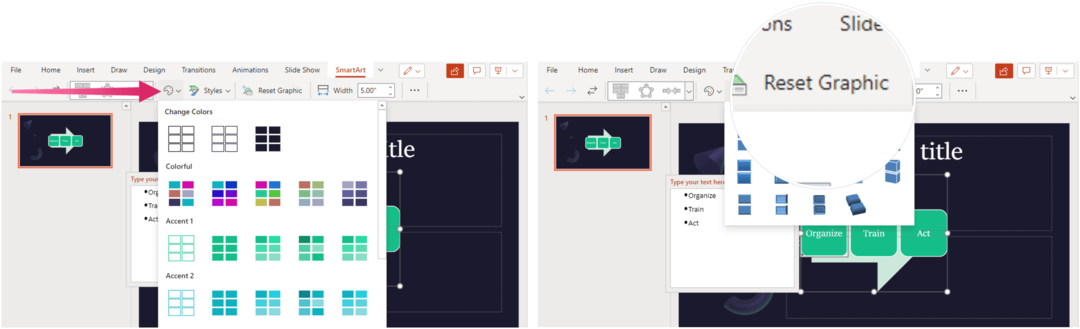
PowerPoint, Microsoft 365 paketinin içindedir. NS Microsoft 365 paketi Şu anda Aile, Kişisel ve Ev ve Öğrenci planı dahil olmak üzere evde kullanım için üç çeşit mevcuttur. Fiyat açısından, ilki yılda 100 ABD Dolarıdır (veya ayda 10 ABD Doları) ve Word, Excel, PowerPoint, OneNote ve Mac için Outlook'u içerir. Üyelik en fazla altı kullanıcıyı kapsar. Kişisel sürüm bir kişi içindir ve yılda 70 ABD Doları veya ayda 6,99 ABD Dolarıdır. Son olarak, öğrenci planı tek seferlik 150$'lık bir satın almadır ve Word, Excel ve PowerPoint'i içerir. İş kullanıcıları, kullanıcı başına aylık 5 dolardan başlayan Temel, Standart ve Premium planlar arasından seçim yapabilir.
Microsoft PowerPoint ile yapacak daha fazlasını mı arıyorsunuz? Ödeme tarihleri göstermek için bir Microsoft PowerPoint zaman çizelgesi nasıl oluşturulur, PowerPoint sunumundaki tüm slaytlarda yazı tipi nasıl değiştirilir, Microsoft PowerPoint'te bir görüntü arka planı nasıl kaldırılır, ve diğerleri.
Google Chrome Önbelleği, Çerezler ve Tarama Geçmişi Nasıl Temizlenir?
Chrome, tarayıcınızın performansını çevrimiçi olarak optimize etmek için tarama geçmişinizi, önbelleğinizi ve çerezlerinizi depolama konusunda mükemmel bir iş çıkarır. Onun nasıl...
Mağaza İçi Fiyat Eşleştirme: Mağazada Alışveriş Yaparken Çevrimiçi Fiyatlar Nasıl Alınır
Mağazadan satın almak, daha yüksek fiyatlar ödemeniz gerektiği anlamına gelmez. Fiyat eşleştirme garantileri sayesinde alışveriş yaparken online indirimlerden yararlanabilirsiniz...
Dijital Hediye Kartı ile Disney Plus Aboneliği Nasıl Hediye Edilir
Disney Plus'tan keyif alıyorsanız ve bunu başkalarıyla paylaşmak istiyorsanız, Disney+ Gift aboneliğini şu şekilde satın alabilirsiniz...
Google Dokümanlar, E-Tablolar ve Slaytlarda Belgeleri Paylaşma Kılavuzunuz
Google'ın web tabanlı uygulamalarıyla kolayca ortak çalışabilirsiniz. Google Dokümanlar, E-Tablolar ve Slaytlar'da izinlerle paylaşma rehberiniz burada...
